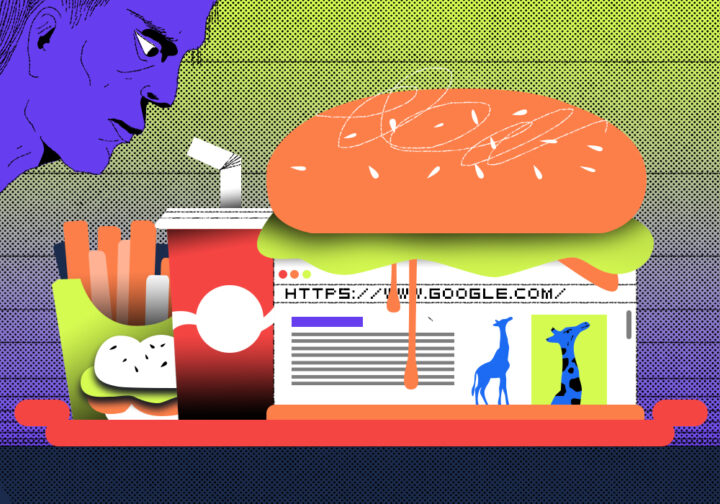Несколько лет назад мы рассказывали, как опубликовать свой сайт в интернете. За это время услуги хостинга стали удобнее, а вы подкованнее, поэтому настало время рассказать, как это происходит сейчас. Сегодня мы за 5 минут создадим свой сайт с нуля — от оплаты хостинга до запуска сайта на вордпрессе.
Мы расскажем, как это устроено на хостинге SpaceWeb, — сами им пользуемся для учебных проектов, поэтому знаем, как и что там нужно сделать. Если у вас другой хостинг — скорее всего, там можно сделать всё то же самое, но иконки будут немного другими.
А зачем мне мой сайт, если есть соцсети?
Вот четыре случая:
- Вы создаёте какой-то ценный контент (тексты, фото, видео). Потому что соцсети могут вас выкинуть и отнять ваш контент, а к своему сайту у вас будет доступ всегда — пока вы его оплачиваете.
- Вы ведёте бизнес, и встроенных возможностей соцсетей вам уже не хватает. Вам нужно появляться в поисковой выдаче, вести людей куда-то с карт или рекламных объявлений. В соцсетях все эти возможности тоже есть, но они ограничены.
- Вы хотите показывать себя: портфолио, проекты, резюме, рассказы о своей работе. Очень странно присылать в отклике на вакансию резюме в виде поста соцсети.
- Вам просто интересно.
Главные термины для тех, кто хочет сделать собственный сайт
Сайт — если просто, это «место» в интернете. Есть некий адрес, на который можно сделать запрос и получить ответ в виде веб-страницы. Получается, что сайт — это техническая сущность, которая позволяет это сделать.
Хостинг-провайдер (хостер) — компания, которая оказывает вам услугу хранения вашего сайта на своих серверах.
Сервер — это компьютер хостера, на котором работает ваш сайт. Чтобы сайт открывался из интернета, должен быть компьютер, который за это отвечает.
Домен (доменное имя) — это текстовый адрес вашего сайта, например mihailmaximov.ru.
Виртуальный хостинг (или просто хостинг) — это услуга хостера, в которой на одном физическом компьютере-сервере может работать множество сайтов, не мешая друг другу.
Админка (администраторская панель) — это приложение на сервере, которое помогает вам управлять сайтом через графический интерфейс, не уходя в глубокую настройку сервера.
Вордпресс — это программа для сайта, которая позволяет писать тексты, публиковать изображения, писать комментарии, менять дизайн, добавлять новые страницы и делать другие полезные вещи. И всё это — без программирования и редактирования HTML-кода.
Шаг 1. Регистрация и оплата
Заходим на страницу с тарифами на хостинг и выбираем самый простой вариант — этого хватит с запасом для начала:
Некоторые хостеры на этом этапе сразу предлагают выбрать первый бесплатный домен — то есть адрес вашего первого сайта. Можно это сделать сразу, можно потом: регистрация хостинга и домена технически друг с другом могут быть не связаны.
Перед тем как вы оплатите, хостинг-провайдер просит указать сведения о владельце. Администрации хостинга важно знать, кто пользуется их сервисом, поэтому она спрашивает все эти данные. Если вы планируете серьёзно пользоваться сайтом и вкладывать в него время и силы, лучше заполнить эти поля настоящими данными. Иначе сайт могут отключить или вы не сможете восстановить к нему доступ по паспорту.
После заполнения переходим в раздел «Финансы» → «Оплата» и оплачиваем. После оплаты в разделе «Финансы» появится внесённая сумма и один доменный бонус. Он пригодится для оплаты доменного имени — его мы выберем на следующем этапе:
Шаг 2. Выбор домена
Домен — это имя сайта в интернете, например yandex.ru или thecode.media. Если мы делаем личный сайт, в качестве доменного имени можно использовать имя и фамилию, например ilya-maximov.ru.
Для регистрации переходим в раздел «Домены» и нажимаем кнопку «Регистрировать домен»:
Вводим имя домена, которое хотим зарегистрировать, и отмечаем галочкой зону .ru. При желании можно выбрать другую зону, где нарисован значок подарка, и тогда домен будет бесплатным. В любой другой зоне нужно будет доплатить за домен:
На финальном шаге нужно указать, на кого будет зарегистрирован домен, — тут нам пригодятся те сведения о себе, которые мы указали раньше. Ещё выбираем в технических настройках пункт «Создать новый сайт» и придумываем имя для папки, где он будет храниться. На адресе это не отразится — это внутренняя настройка для удобства администрирования. Когда всё заполнено — жмём «Зарегистрировать»:
Через несколько минут домен появится в списке активных — это значит, что можно переходить к настройке и установке Вордпресса:
Шаг 3. Установка Вордпресса
Самый простой способ запустить свой первый сайт — установить на него Вордпресс.
Вордпресс — это бесплатный движок сайта, который позволяет создавать страницы без знания HTML-кода. Как и несколько лет назад, это всё ещё самая популярная платформа для сайтов в интернете. Благодаря своей популярности она обросла бесконечным количеством надстроек и возможностей, поэтому сейчас на Вордпрессе можно сделать почти всё.
Для установки Вордпресса переходим в раздел «Сайты», находим только что созданный и в блоке «Программы» нажимаем «Установить»:
Попадаем в раздел с выбором программ — нас интересует самая первая, Вордпресс. Нажимаем «Установить» здесь и на следующем экране:
Сразу запустится стандартный процесс установки — у нас спросят название сайта, пароль и почтовый адрес для восстановления доступа, если что-то пойдёт не так. Вводим свои данные и нажимаем «Установить WordPress»:
Шаг 4. Ждём
Когда вы зарегистрировали новый домен, ему нужно некоторое время, чтобы сообщить о себе всему интернету. В зависимости от того, где вы находитесь и кто ваш интернет-провайдер, для этого потребуется от часа до суток. Если вы заходите по адресу вашего нового домена и видите ошибку, вероятно, до вашего интернет-провайдера ещё не «долетела» новость о новом адресе.
Когда новость долетит, вы сможете открыть в браузере новый адрес и увидите работающий сайт со стандартным контентом. Это значит, что всё работает, — поздравляем, вы только что запустили с нуля свой сайт!
Это всё?
Технически — почти всё. Можно ещё установить сертификат для шифрования соединения, но это в другой раз.
А дальше начнётся работа по наполнению сайта, это уже вам виднее.